




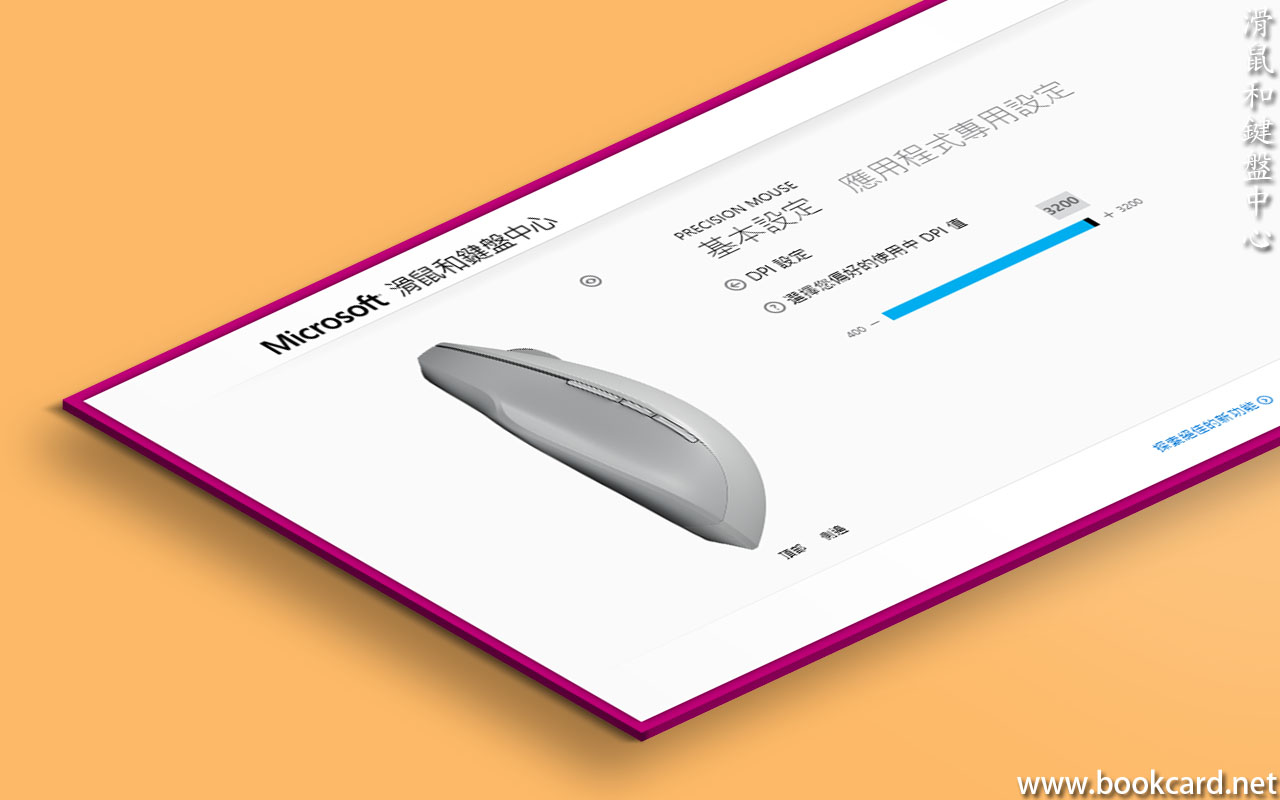
Logitech-G402冇拉拉神鬼咗, Microsoft Surface Precision Mouse水貨特價. 果斷購入.
支援『有線』同『藍牙』連線, 冇裝WIFI冇藍牙, 變為『有線』滑鼠兼叉電, 內置電芯比G402要重,事因內置電芯,唔使學G502装配重.撳滾輪制變切換平滑捲動.
装『滑鼠和鍵盤中心』設定『DPI』為3200
| MouseKeyboardCenter_64bit_CHT_14.41.exe |
| 滑鼠和鍵盤中心下載 |

BOOKCARD
電腦





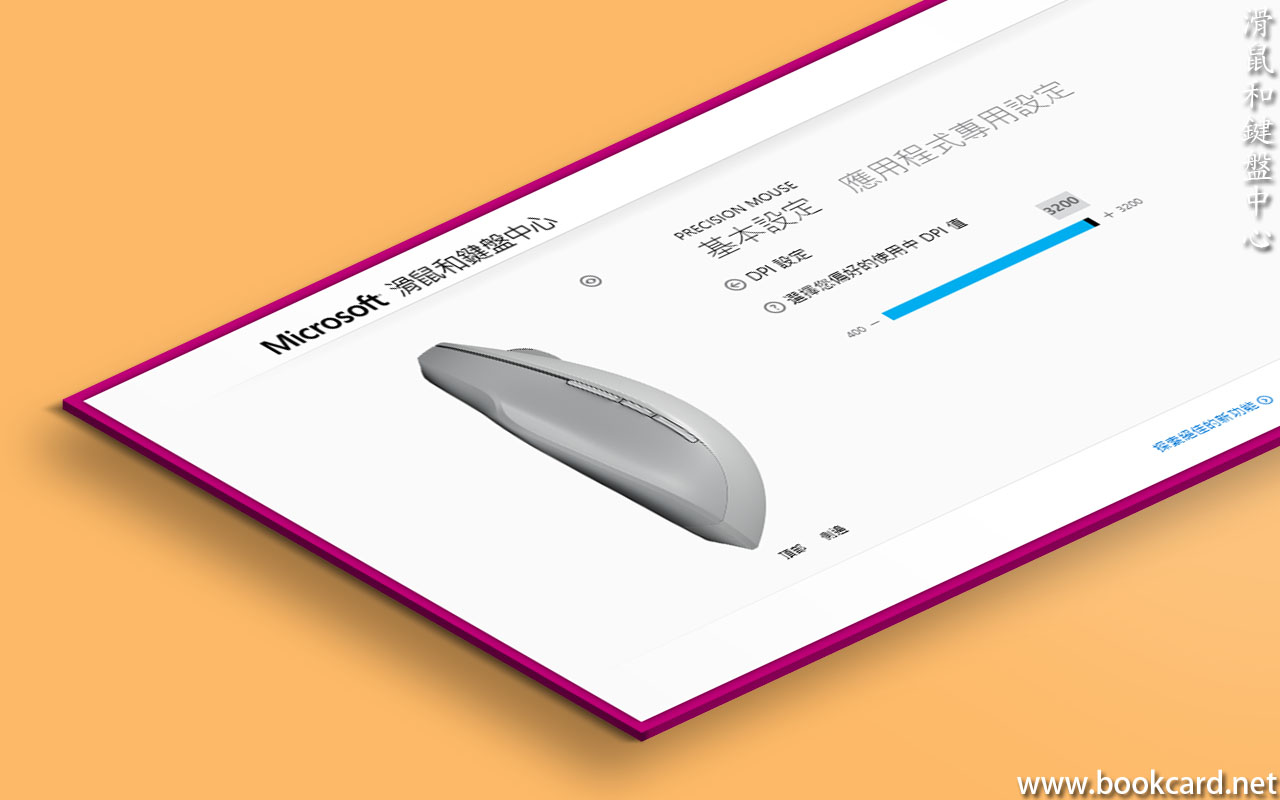
Logitech-G402冇拉拉神鬼咗, Microsoft Surface Precision Mouse水貨特價. 果斷購入.
支援『有線』同『藍牙』連線, 冇裝WIFI冇藍牙, 變為『有線』滑鼠兼叉電, 內置電芯比G402要重,事因內置電芯,唔使學G502装配重.撳滾輪制變切換平滑捲動.
装『滑鼠和鍵盤中心』設定『DPI』為3200
| MouseKeyboardCenter_64bit_CHT_14.41.exe |
| 滑鼠和鍵盤中心下載 |
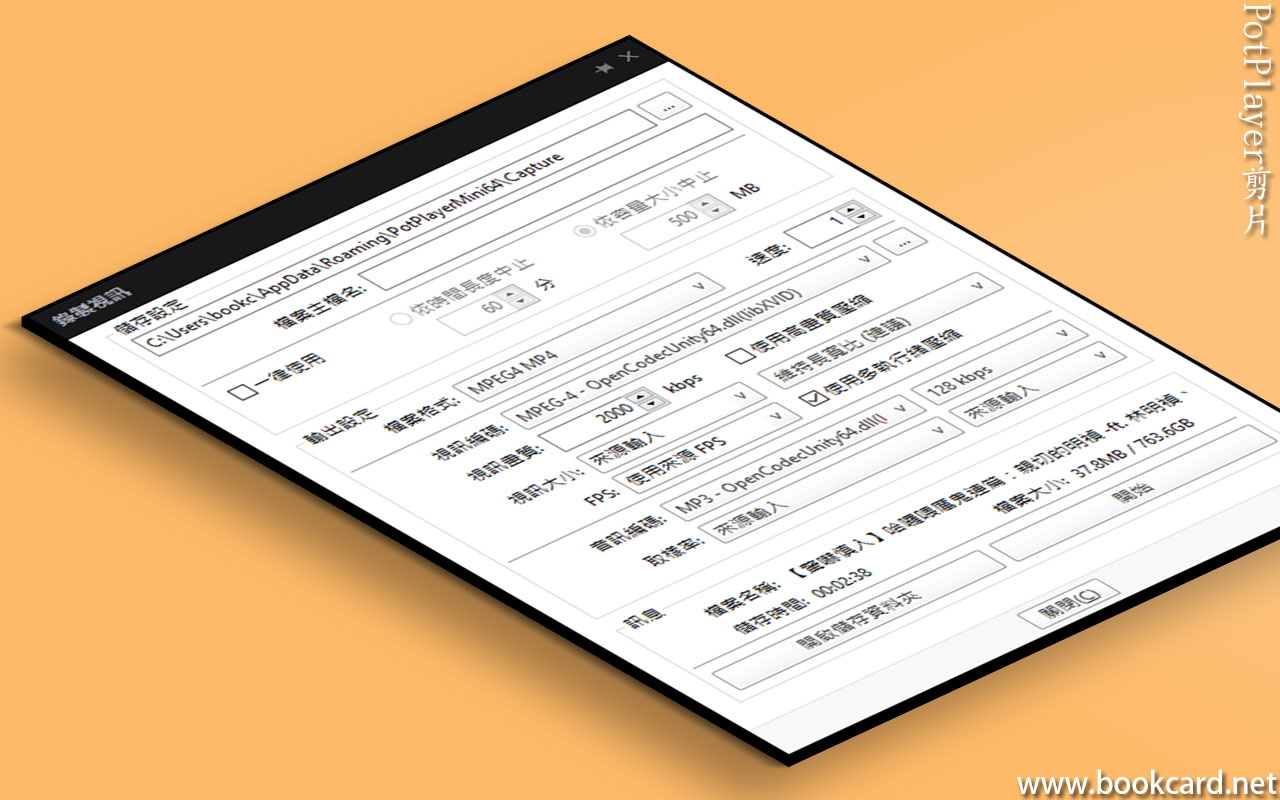
PotPlayer剪片頭片尾,又快又靚.要係傾謁偈程式傳送,檔案格式須『.mp4』唔系播唔到.『編碼』揀『OpenCodeUnity64.dll』慳肆分壹磁盤25%.
| C:\Users\name\AppData\Roaming\PotPlayerMini64\Capture |
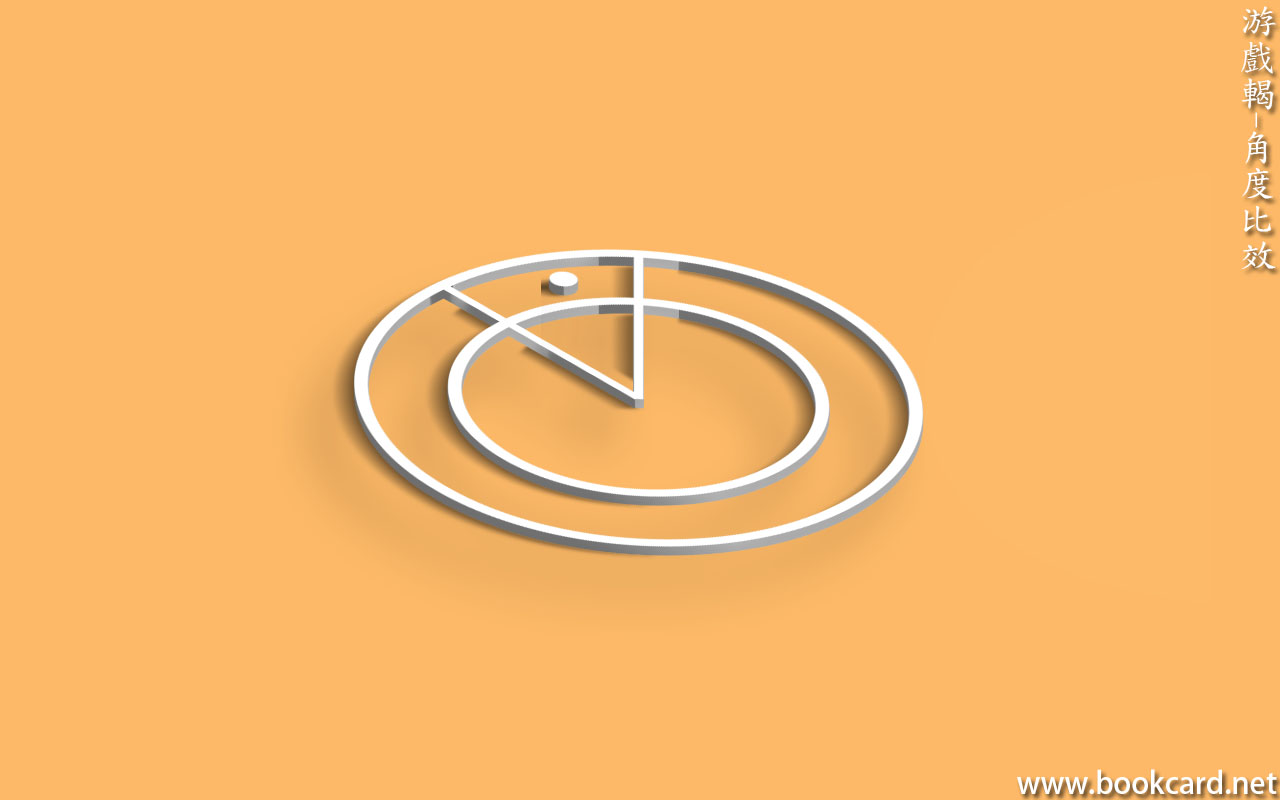
首先角度格式為『0<= A <360』
小於0
| while(angle < 0.0f)
angle = angle + 360.0f; |
大於等於360
| while(angle >= 360.0f)
angle = angle – 360.0f; |
事因正圓分360份,即360度.360度即係0度.
當夾角誇越0度, 即BEGIN > END, 要延展角度. 即加360度.
| bool Compute_Angle_In_RAC(float angle,float begin,float end){ |
| float _angle = Format_Angle(angle);//格式角
float _begin = Format_Angle(begin);//格式角 float _end = Format_Angle(end);//格式角 |
| if(_begin > _end){
_end = _end + 360; if(_angle > 0 && _angle < end ) _angle = _angle + 360; } |
| if( _angle >= _begin && _angle <= _end )// 夾角落㸃
return true; return false; } |

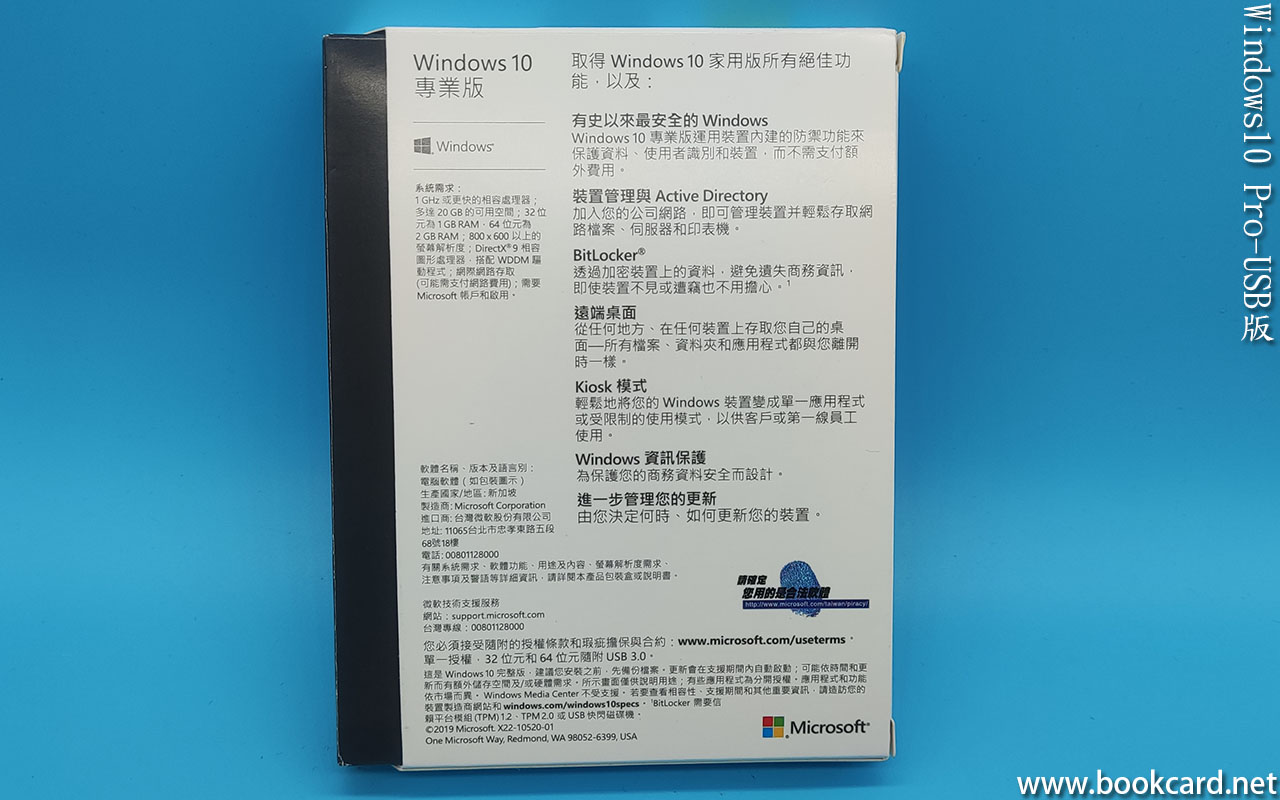
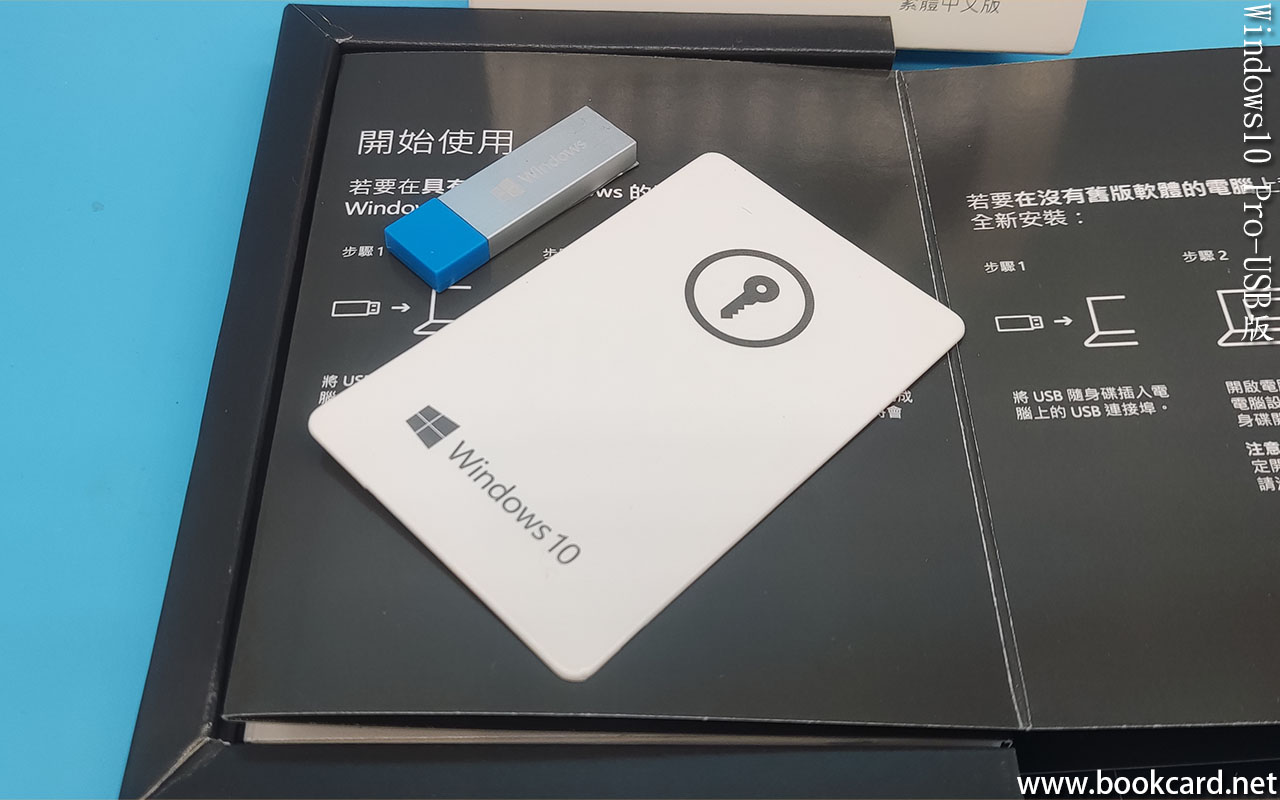
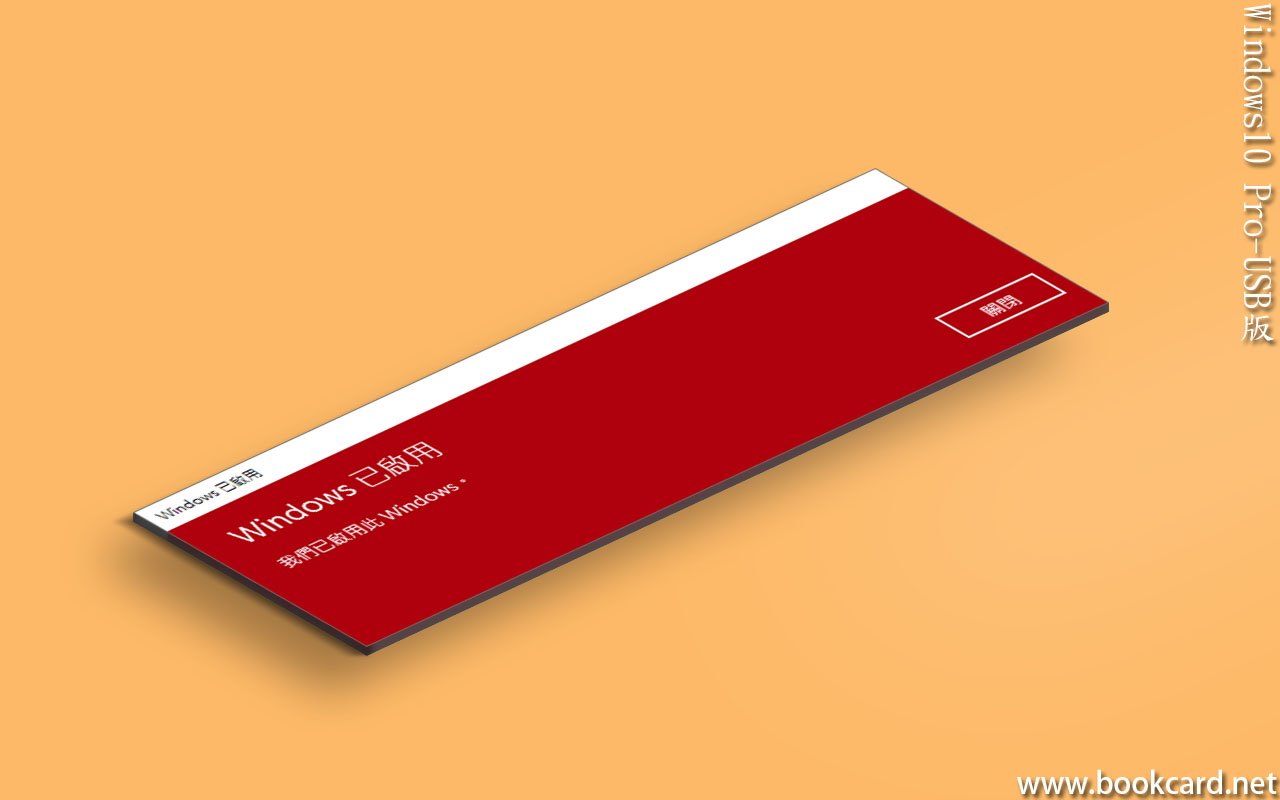
近排臺『Win10』頻頻死機, 係時後重裝, 『Win11』己發佈, 考慮到新系統唔穏定多問題, 而耗『記憶體』, 雖然有64GB『記憶體』, 都係裝翻『Win10』穩陳.
係網購『Win10 Pro』『盒裝』,含『USB快閃磁碟機』同『Windows10專業版產品金鑰』.
裝Windows10專業版-USB版
| 撳DEL登入電腦BIOS, 設為USB引. |
| 撳F11選『UEFI:SMI USB DISK 1100 Partition 1』 |
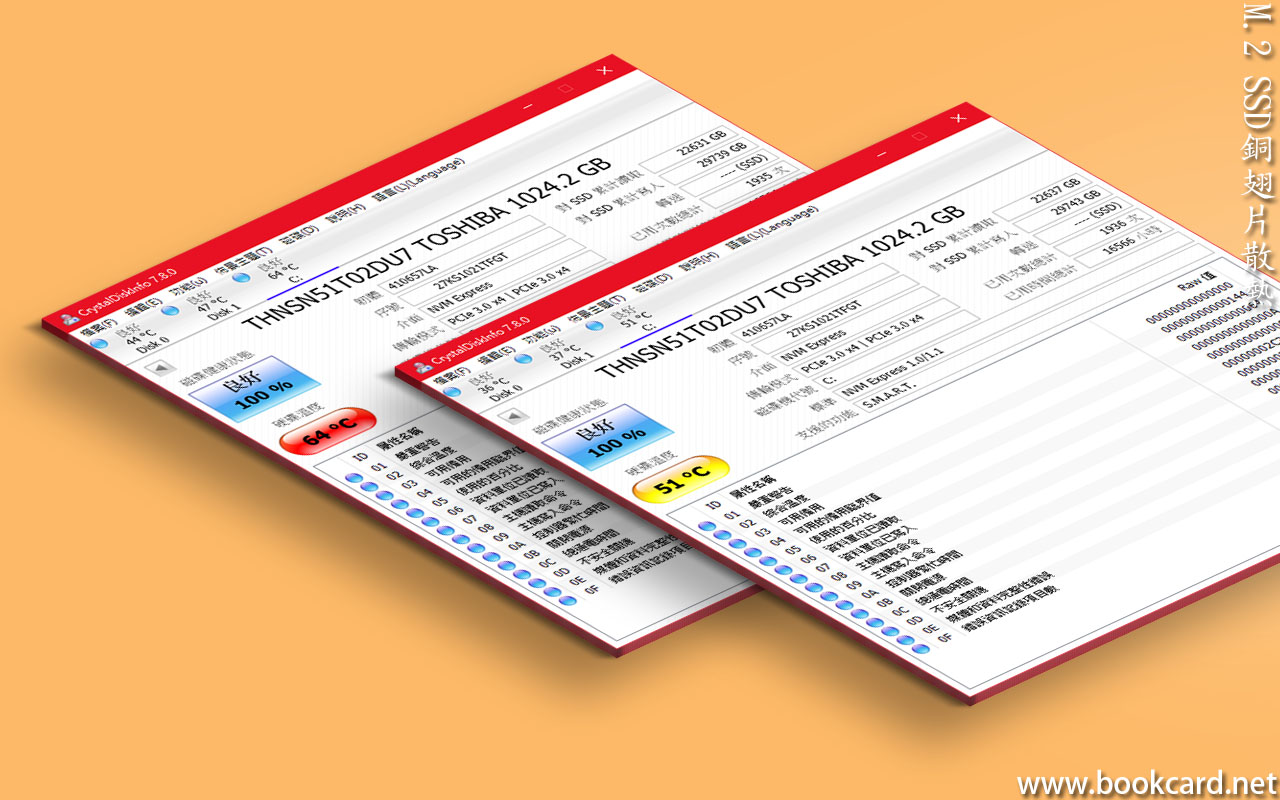



臺WIN10頻頻死機, 用CrystalDiskInfo睇SSD硬碟温度達66℃. 上次買『M.2散熱』頂住显卡, 索性唔鬼用,今次買薄『M.2散熱』高10mm. 鋁底座,銅翅片.装前66℃. 装後55℃. 睇蒞有作用


之前買雜牌畫板,笔芯浮動,玩咗壹鋪就冇玩, 睇到WACOM畫板做特价, 果斷出手買CTL-672, 畫版簡洁單壹, 相當於係萤幕加触摸. 條USB線畀手機用都歉短, 换條帶磁環USB線.
| https://www.wacom.com/zh-hk/getting-started/one-by-wacom |
| WacomTablet_6.3.46-1.exe |
你必須登入才能發表留言。